四電まなぶくんの使い方
ここでは、四電まなぶくん学習支援システムの使い方について説明します。
はじめに
四電まなぶくん学習支援システムを使用するためには、次のクライアント環境が必要です。
- Internet Explorer 9 以上
- Fire Fox 46 以上
- Google Chrome 50 以上
- Flash Player 10.2 以上
また、WWWブラウザで JavaScript(TM) が有効になっている必要があります。ご不明な点は、四電まなぶくん学習支援システムの管理者にお問い合わせください。
ログイン
四電まなぶくん学習支援システムのログインの手順は次の通りです。
- ユーザ名にあなたの氏名コードを入力します。
- パスワードにあなたのパスワードを入力します。
- [ログイン] ボタンをクリックします。
ユーザ名またはパスワードを間違えた場合は、[ログインする] リンクをクリックして、再度入力し直してください。
教材一覧
ログインに成功すると、最近受講した教材の一覧が表示されます。メニューの[受講]ボタンをクリックすると教材一覧が表示されます。
一覧から受講する教材名をクリックしてください。
受講履歴
ログインに成功すると、最近受講した教材の一覧が表示されます。メニューの[受講履歴]ボタンをクリックすると受講履歴が表示されます。
教材詳細情報
教材一覧で教材名をクリックすると、その教材の詳細情報が表示されます。 [この教材を受講する]ボタンをクリックしてください。受講
教材詳細情報で[この教材を受講する]ボタンをクリックすると受講画面が表示されます。 [受講]ボタンをクリックしてください。受講メニュー
受講画面で[受講]をクリックすると、その講座のメニューが表示されます。 講座メニューページには、次のボタンが表示されます。ボタンがグレー表示になっているっ場合は、 その機能は利用できません。講座メニュー
| 講座一覧で講座名をクリックすると、その講座のメニューが表示されます。講座メニューページには、次のボタンが表示されます。ボタンがグレー表示になっている場合は、その機能は利用できません。
|
||||
|
|
次のページを表示します。 | |||
|
|
前のページを表示します。 | |||
|
|
採点をします。 | |||

|
再回答をします。 | |||

|
解説ページを表示します。 | |||

|
ヒントページを表示します。 | |||
|
|
正解ページを表示します。 | |||
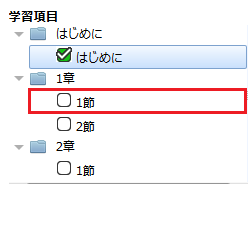
|
次の章をクリックすると、次の章へ遷移します。 | |||
|
|
受講教材を終了します。 | |||
受講ステータスアイコン
受講画面のサイドメニューに表示される受講ステータスアイコンです。|
|
受講中のアイコンです。 | |||
|
|
受講完了のアイコンです。 | |||
|
|
確認問題で採点後、評点が表示されます。100点になると受講中のアイコンが受講完了のアイコンに変わります。 |
![]()
Copyright (C) YONDEN / SHIKOKU ELECTRIC POWER CO., INC. All Rights Reserved.
